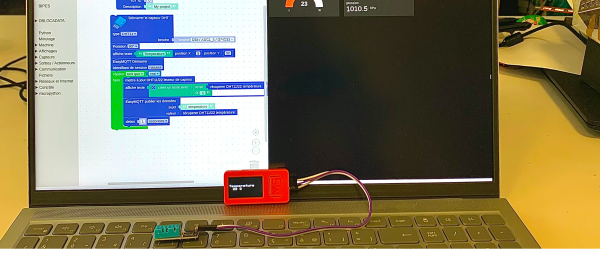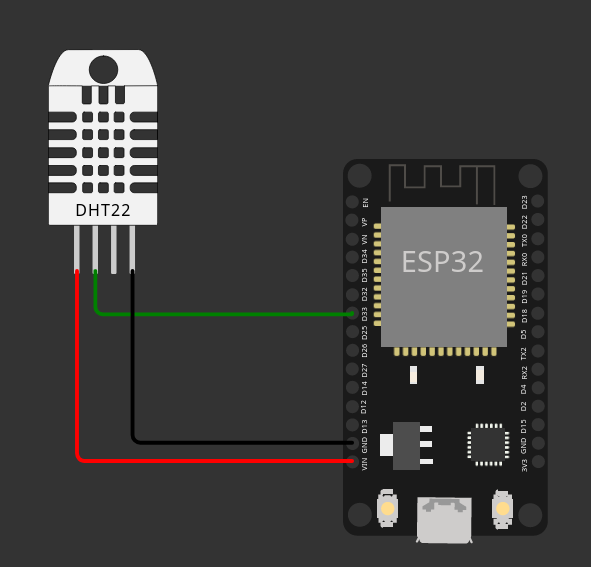| Ligne 90 : | Ligne 90 : | ||
|Step_Picture_00=Utilisation_d_un_capteur_Capture_d_cran_du_2023-03-27_14-38-30.png | |Step_Picture_00=Utilisation_d_un_capteur_Capture_d_cran_du_2023-03-27_14-38-30.png | ||
}} | }} | ||
| − | {{Notes}} | + | {{Notes |
| + | |Observations=Dans la console, tu verras s'afficher la temperature que mesure le capteur DHT. | ||
| + | |Avertissement=Vérifies tes branchements. | ||
| + | |||
| + | Vérifies dans ton code que les pins que tu renseignes correspondent à tes branchements. | ||
| + | }} | ||
{{Tuto Status | {{Tuto Status | ||
|Complete=Draft | |Complete=Draft | ||
}} | }} | ||
Version actuelle datée du 25 avril 2023 à 10:32
Introduction
Dans cette séance, tu vas écrire ton 1er programme. L'objectif est de connecter le microcontrôleur à un capteur de température.
Cela permettra de mesurer la température et de l'afficher dans la console.- Matériel et outils
- Expériences pré-requises
Étape 1 - Branchements
Ton capteur DHT possède 3 entrées/sorties.
- Le courant ( + ou vdd )
- La masse ( - ou gnd )
- Le pin d'information ( out )
Relie le courant et la masse à leurs équivalents sur le microcontrôleur.
Pour le pin d'information tu as plusieurs choix possible, cela dépend de ton microcontrôleur .
Dans ce tutoriel on utilisera le pin 33.
Étape 2 - Programme
Dans un premier temps, il nous faut initialiser le capteur. Pour cela direction la sidebar, dans l'onglet Capteurs -> Temperature et Humidité, ajoute le bloc Démarrer le capteur DHT.
L'objectif, ensuite, est de mesurer et d'afficher la température toutes les 5 secondes. Pour cela, tu dois effectuer une boucle.
Dans la sidebar, onglet Boucles, ajoute le bloc Répéter tant que.
Puis dans l'onglet Logique, ajoute le bloc vrai dans la condition de la boucle.
Tu as désormais ta boucle de prête. Il te reste encore à récupérer les données du capteur, les afficher et ajouter un délai de 5 secondes.
À partir de maintenant, je te laisse chercher les blocs dans la sidebar 😉
Ajoute le bloc mettre à jour DHT11/22 dans la boucle.
Pour afficher les données, utilise le bloc afficher.
Pour récupérer les données, utilise le bloc récupérer DHT11/22 température
Enfin, il faut ajouter un délais dans ta boucle pour ménager le microcontrôleur. Le bloc `delais` permet d'attendre un nombre de seconde défini.
Bravo tu as maintenant ton programme 🏆
Étape 3 - Voir les données
Si tu as bien suivi les étapes précédentes, ton programme doit maintenant ressembler à l'image ci-contre.
Maintenant tu peux executer le programme et voir le resultat dans la console.
Comment ça marche ?
Observations : que voit-on ?
Dans la console, tu verras s'afficher la temperature que mesure le capteur DHT.
Mise en garde : qu'est-ce qui pourrait faire rater l'expérience ?
Vérifies tes branchements.
Vérifies dans ton code que les pins que tu renseignes correspondent à tes branchements.
Dernière modification 25/04/2023 par user:Andréa Bardinet.
Draft